Hướng dẫn cách sao lưu tin nhắn và danh bạ trên iPhone sang PC
2 posters
Welcome to Casablanca's Forum :: TRUNG TÂM THẢO LUẬN :: Mobiles :: iPhone :: Hướng dẫn sử dụng - cài đặt
Trang 1 trong tổng số 1 trang
 Hướng dẫn cách sao lưu tin nhắn và danh bạ trên iPhone sang PC
Hướng dẫn cách sao lưu tin nhắn và danh bạ trên iPhone sang PC
Hướng dẫn cách sao lưu tin nhắn và danh bạ trên iPhone sang PC
Bạn định restore iPhone lại hay bị “treo táo” và lo sợ mất danh bạ và các tin nhắn cá nhân trên iPhone của mình? Đừng lo lắng, hãy sao lưu lại danh bạ và tin nhắn trên iPhone theo bài hướng dẫn này
A – Các bước chuẩn bị :
Để bắt đầu tiến hành sao lưu danh bạ và tin nhắn trên iPhone, bạn cần có những phần mềm sau trên máy vi tính :
1/ Phần mềm iTunes :
dùng để kết nối iPhone và máy vi tính, bạn có thể down về tại trang chủ của Apple . Sau đó cài iTunes vào máy vi tính của bạn
2/ Phần mềm kết nối SSH_no_wifi :
Mật khẩu để đăng nhập SSH_no_wifi là : alpine
Để sử dụng được phần mềm này, bạn phải lưu ý :
+ Trên iPhone cần phải cài OpenSSH : kết nối wifi cho iPhone, chọn Cydia (xem hình bên dưới)
+ Trên máy vi tính phải cài Microsoft .NET framework , nếu chưa có thì bạn có thể tải tại đây .
Sau đó cài Microsoft .NET framework vào máy vi tính của bạn
B – Cách tiến hành :
1/ Sao lưu các tin nhắn :
Sau khi cài đặt xong, bạn cắm cable kết nối iPhone và máy vi tính, chạy chương trình SSH_no_wifi. Ở cửa sổ bên phải, bạn vào theo đường dẫn private/var/Mobile/Library/ , kéo thả hay chọn F5 để copy lại thư mục SMS vào máy vi tính của bạn (cửa sổ bên trái) để lưu lại các tin nhắn trên iPhone của bạn
Khi cần phục hồi lại, bạn dùng SSH_no_wifi và chép đè thư mục SMS ngược lại vào iPhone là xong
2/ Sao lưu danh bạ : có 2 cách
Cách 1 : dùng chương trình SSH_no_wifi
Sau khi cài đặt xong, bạn cắm cable kết nối iPhone và máy vi tính, chạy chương trình SSH_no_wifi. Ở cửa sổ bên phải, bạn vào theo đường dẫn private/var/Mobile/Library/ , kéo thả hay chọn F5 để copy lại thư mục AdressBook vào máy vi tính của bạn (cửa sổ bên trái) để lưu lại danh bạ trên iPhone của bạn

Khi cần phục hồi lại, bạn dùng SSH_no_wifi và chép đè thư mục AdressBook ngược lại vào iPhone là xong
Cách 2 : dùng chương trình iTunes Bạn mở iTunes trên máy vi tính, chọn sang thẻ Info, đánh dấu chọn phần Contacts (ở đây mình chọn lưu bằng Windows Adress Book, bạn có thể chọn lưu bằng Microsoft Outlook). Sau đó chọn All contacts và click Apply để tiến hành sao lưu danh bạ

Để chỉnh sửa danh bạ thì bạn có thể vào Start –> All Programs –> Accessories –> chọn Adress Book. Máy vi tính sẽ hiện ra 1 cửa sổ Adress Book, muốn chỉnh sửa danh bạ người nào thì bạn chỉ cần double click vào tên của người đó

Sau khi đã chỉnh sửa xong, để lưu lại tất cả danh bạ trên máy vi tính, bạn chọn File –> Export –> Windows Adress Book (*.wab). Trong cửa sổ tiếp theo, bạn chọn nơi lưu danh bạ (1), chỉnh sửa tên file danh bạ cần lưu và bấm Save để lưu lại trên máy vi tính (3). Cuối cùng chọn OK để hoàn tất quá trình sa lưu danh bạ cho iPhone của bạn. Khi cần khôi phục danh bạ, bạn chỉ cần cho iPhone đồng bộ hóa với máy vi tính thông qua iTunes.

Sau khi đã sao lưu lại danh bạ và các tin nhắn, bạn sẽ không còn phải lo lắng vì phải kiếm lại danh bạ của từng người hay mất các tin nhắn quan trọng (của đối tác, của người yêu…). Chúc các bạn thành công.
Nguồn Tinhte.com
ST
Casablanca's Forum
Bạn định restore iPhone lại hay bị “treo táo” và lo sợ mất danh bạ và các tin nhắn cá nhân trên iPhone của mình? Đừng lo lắng, hãy sao lưu lại danh bạ và tin nhắn trên iPhone theo bài hướng dẫn này
A – Các bước chuẩn bị :
Để bắt đầu tiến hành sao lưu danh bạ và tin nhắn trên iPhone, bạn cần có những phần mềm sau trên máy vi tính :
1/ Phần mềm iTunes :
dùng để kết nối iPhone và máy vi tính, bạn có thể down về tại trang chủ của Apple . Sau đó cài iTunes vào máy vi tính của bạn
2/ Phần mềm kết nối SSH_no_wifi :
- Code:
tải tại đây .
http://www.4shared.com/file/92105367/efd0279c/ssh_no_wifi.html
Mật khẩu để đăng nhập SSH_no_wifi là : alpine
Để sử dụng được phần mềm này, bạn phải lưu ý :
+ Trên iPhone cần phải cài OpenSSH : kết nối wifi cho iPhone, chọn Cydia (xem hình bên dưới)
+ Trên máy vi tính phải cài Microsoft .NET framework , nếu chưa có thì bạn có thể tải tại đây .
Sau đó cài Microsoft .NET framework vào máy vi tính của bạn
B – Cách tiến hành :
1/ Sao lưu các tin nhắn :
Sau khi cài đặt xong, bạn cắm cable kết nối iPhone và máy vi tính, chạy chương trình SSH_no_wifi. Ở cửa sổ bên phải, bạn vào theo đường dẫn private/var/Mobile/Library/ , kéo thả hay chọn F5 để copy lại thư mục SMS vào máy vi tính của bạn (cửa sổ bên trái) để lưu lại các tin nhắn trên iPhone của bạn
Khi cần phục hồi lại, bạn dùng SSH_no_wifi và chép đè thư mục SMS ngược lại vào iPhone là xong
2/ Sao lưu danh bạ : có 2 cách
Cách 1 : dùng chương trình SSH_no_wifi
Sau khi cài đặt xong, bạn cắm cable kết nối iPhone và máy vi tính, chạy chương trình SSH_no_wifi. Ở cửa sổ bên phải, bạn vào theo đường dẫn private/var/Mobile/Library/ , kéo thả hay chọn F5 để copy lại thư mục AdressBook vào máy vi tính của bạn (cửa sổ bên trái) để lưu lại danh bạ trên iPhone của bạn

Khi cần phục hồi lại, bạn dùng SSH_no_wifi và chép đè thư mục AdressBook ngược lại vào iPhone là xong
Cách 2 : dùng chương trình iTunes Bạn mở iTunes trên máy vi tính, chọn sang thẻ Info, đánh dấu chọn phần Contacts (ở đây mình chọn lưu bằng Windows Adress Book, bạn có thể chọn lưu bằng Microsoft Outlook). Sau đó chọn All contacts và click Apply để tiến hành sao lưu danh bạ

Để chỉnh sửa danh bạ thì bạn có thể vào Start –> All Programs –> Accessories –> chọn Adress Book. Máy vi tính sẽ hiện ra 1 cửa sổ Adress Book, muốn chỉnh sửa danh bạ người nào thì bạn chỉ cần double click vào tên của người đó

Sau khi đã chỉnh sửa xong, để lưu lại tất cả danh bạ trên máy vi tính, bạn chọn File –> Export –> Windows Adress Book (*.wab). Trong cửa sổ tiếp theo, bạn chọn nơi lưu danh bạ (1), chỉnh sửa tên file danh bạ cần lưu và bấm Save để lưu lại trên máy vi tính (3). Cuối cùng chọn OK để hoàn tất quá trình sa lưu danh bạ cho iPhone của bạn. Khi cần khôi phục danh bạ, bạn chỉ cần cho iPhone đồng bộ hóa với máy vi tính thông qua iTunes.

Sau khi đã sao lưu lại danh bạ và các tin nhắn, bạn sẽ không còn phải lo lắng vì phải kiếm lại danh bạ của từng người hay mất các tin nhắn quan trọng (của đối tác, của người yêu…). Chúc các bạn thành công.
Nguồn Tinhte.com
ST
Casablanca's Forum
- Code:
http://www.microsoft.com/downloads/details.aspx?FamilyID=0856EACB-4362-4B0D-8EDD-AAB15C5E04F5&displaylang=en
 Re: Hướng dẫn cách sao lưu tin nhắn và danh bạ trên iPhone sang PC
Re: Hướng dẫn cách sao lưu tin nhắn và danh bạ trên iPhone sang PC
Hướng dẫn cách sao lưu danh bạ từ tài khoản iCloud vào tài khoản Gmail
Chuẩn bị
1. Tài khoản iCloud (đã sao lưu danh bạ vào tài khoản này)
2. Tài khoản Gmail
Hướng dẫn
1. Đăng nhập vào https://www.icloud.com/
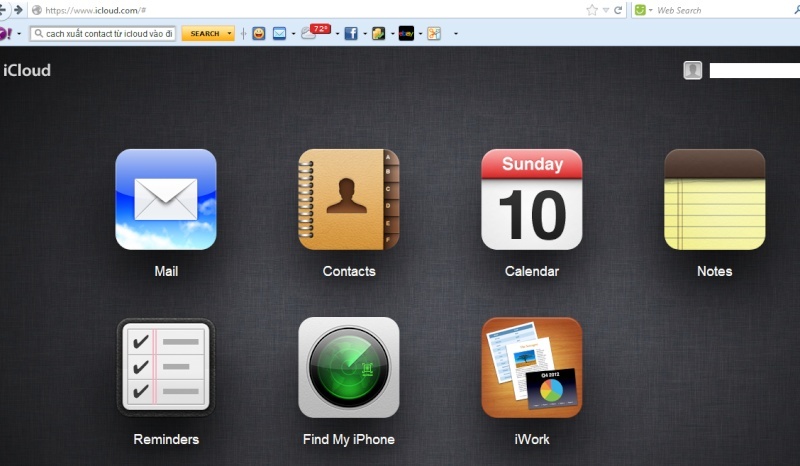
2. Chọn mục Contacts
3. Click vào hình bánh răng góc dưới, chọn Select All
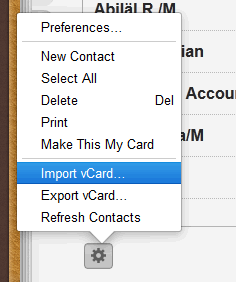
3. Click vào hình bánh răng góc dưới, chọn tiếp Export vCard…
4. Lưu thành file vCard (.vcf) trong máy tính
5. Đăng nhập vào Gmail, Click vào chữ Gmail, chọn Contacts
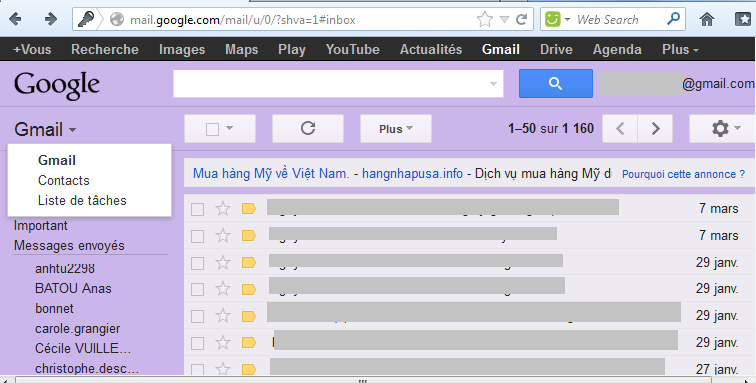
6. Click vào chữ Plus, (bên cạnh hình người có dấu + ), chọn Importer
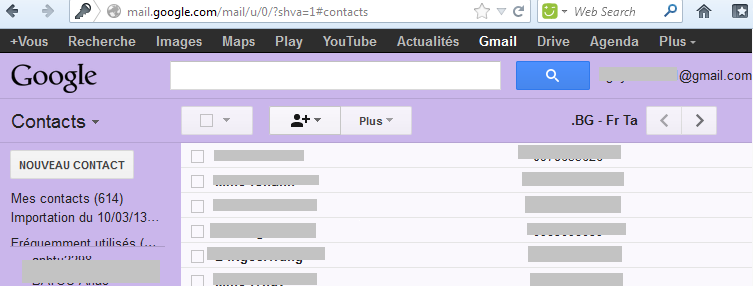
7. Chọn đến file vCard vừa tạo ở trên, rồi click Importer
Toàn bộ danh bạ trong iCloud sẽ được xuất từ file vào Gmail
Xong !
Tham khảo thêm
http://xahoithongtin.com.vn/20120520014143984p0c254/dong-bo-danh-ba-tu-dien-thoai-android-sang-iphone-va-vice-versa.htm
http://didong24h.vn/Thu-Thuat/Cach-chuyen-danh-ba-tu-Iphone-qua-thiet-bi-android.aspx
Chuẩn bị
1. Tài khoản iCloud (đã sao lưu danh bạ vào tài khoản này)
2. Tài khoản Gmail
Hướng dẫn
1. Đăng nhập vào https://www.icloud.com/
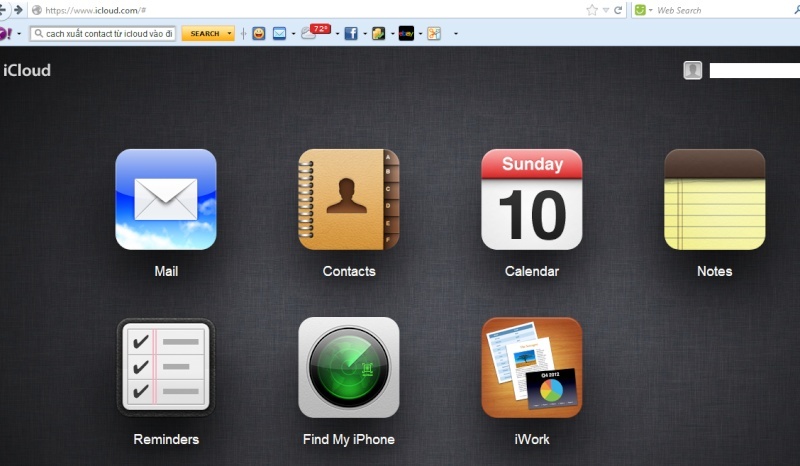
2. Chọn mục Contacts
3. Click vào hình bánh răng góc dưới, chọn Select All
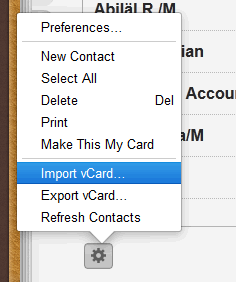
3. Click vào hình bánh răng góc dưới, chọn tiếp Export vCard…
4. Lưu thành file vCard (.vcf) trong máy tính
5. Đăng nhập vào Gmail, Click vào chữ Gmail, chọn Contacts
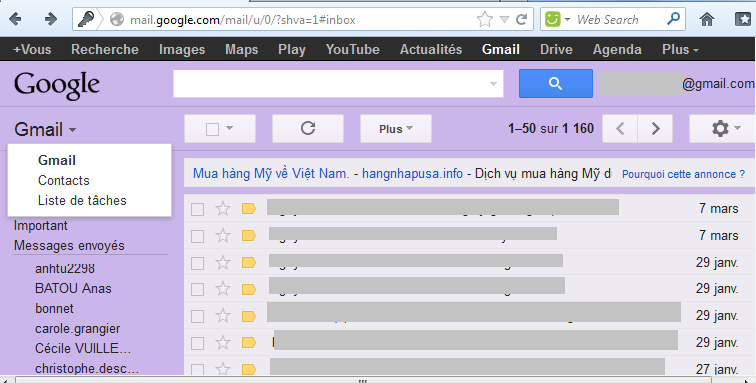
6. Click vào chữ Plus, (bên cạnh hình người có dấu + ), chọn Importer
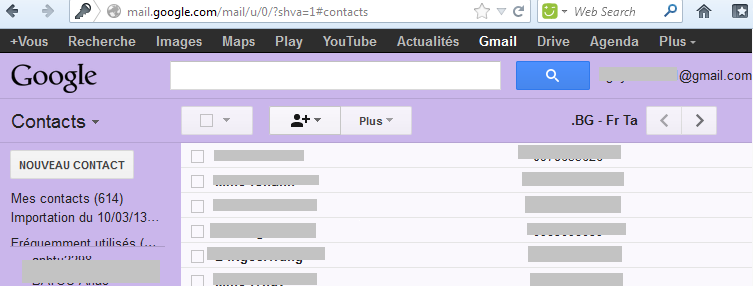
7. Chọn đến file vCard vừa tạo ở trên, rồi click Importer
Toàn bộ danh bạ trong iCloud sẽ được xuất từ file vào Gmail
Xong !
Tham khảo thêm
http://xahoithongtin.com.vn/20120520014143984p0c254/dong-bo-danh-ba-tu-dien-thoai-android-sang-iphone-va-vice-versa.htm
http://didong24h.vn/Thu-Thuat/Cach-chuyen-danh-ba-tu-Iphone-qua-thiet-bi-android.aspx
 Re: Hướng dẫn cách sao lưu tin nhắn và danh bạ trên iPhone sang PC
Re: Hướng dẫn cách sao lưu tin nhắn và danh bạ trên iPhone sang PC
Danh bạ trên tìm kiếm tên liên lạc ở tin nhắn
http://gsm.vn/threads/danh-ba-tren-tim-kiem-ten-lien-lac-o-tin-nhan.314605/
iPhone bị mất danh bạ - 4 Cách khôi phục danh bạ cho iphone
http://www.tapchimobile.org/2013/06/iphone-bi-mat-danh-ba-4-cach-khoi-phuc.html
http://gsm.vn/threads/danh-ba-tren-tim-kiem-ten-lien-lac-o-tin-nhan.314605/
iPhone bị mất danh bạ - 4 Cách khôi phục danh bạ cho iphone
http://www.tapchimobile.org/2013/06/iphone-bi-mat-danh-ba-4-cach-khoi-phuc.html

lx150- Kỵ binh tinh nhuệ

- Tổng số bài gửi : 1097
Points : 2349
Reputation : 0
Join date : 07/07/2010
Đến từ : Ha Noi
 Similar topics
Similar topics» Hướng dẫn cách sao lưu tin nhắn và danh bạ trên iPhone
» Hướng dẫn chuyển Danh bạ từ tài khoản Gmail sang iPhone
» Xóa nhiều danh bạ trên iphone
» Hướng dẫn cách tạo và thay đổi nhạc chuông Ringtone cho iPhone
» Hướng dẫn cách Copy nhạc, phim và hình ảnh từ iPhone vào máy tính sử dụng TouchCopy
» Hướng dẫn chuyển Danh bạ từ tài khoản Gmail sang iPhone
» Xóa nhiều danh bạ trên iphone
» Hướng dẫn cách tạo và thay đổi nhạc chuông Ringtone cho iPhone
» Hướng dẫn cách Copy nhạc, phim và hình ảnh từ iPhone vào máy tính sử dụng TouchCopy
Welcome to Casablanca's Forum :: TRUNG TÂM THẢO LUẬN :: Mobiles :: iPhone :: Hướng dẫn sử dụng - cài đặt
Trang 1 trong tổng số 1 trang
Permissions in this forum:
Bạn không có quyền trả lời bài viết
